どうも!Maya太郎です。
寒くて寒くて、よほどの用事が無いと外に出ない生活を送っております。
密閉空間での耐性では宇宙飛行士になれるかな?(他の審査でアウトですが)
ということで今回は、前回に引き続きベンドフォーマーを使った面白アニメーションを紹介します。
今回は初級の方に限らず「知らなかった」人もいると思うので
初心者用の断り書きは無しです。
ベンドデフォーマーというのは基本的に下図のように変形する機能なのですが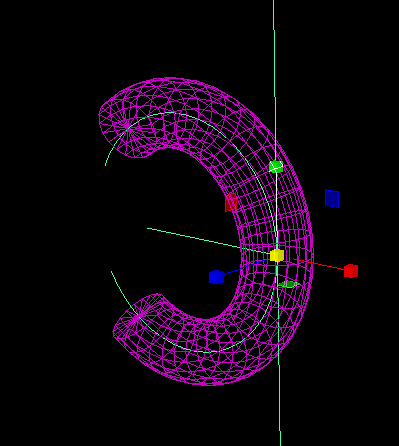
ベンドデフォーマーを二重にかけることで
球体→平面への展開を再現できるんです。
以前作った経験があるので再現しようと
少し作業してみたのですが
適当にやるとうまくいきません(↓失敗例)
今回は適当な操作ではなく
作業例の数値入力を正確に行ってください。
今回、計算に
円周率が絡んできます。
円周の長さ=直径×3.14
でしたね。
今回は
3.14の倍 6.28や半分の1.57などの数値が出てきます。
すべて円周率関係の数字ですので
打ち間違えないようにお願いしたします。
ゆとり教育では円周率を「3」として計算してるという都市伝説があるのですが
これは実話なのでしょうか?このブログの読者の方たちの中にも
そんな方たちが居るかな?とふと思ったりして。
ちなみにMaya太郎はスパルタ教育でしたので
円周率は3.14159265358979323846の精度で計算しておりました(嘘)
作るオブジェクトのスケールは円周率を考えて計算しやすい「10」のサイズをベースに進めていきます。
下図のようにスケール10の球体を作ります。
この球は位置合わせ用のテンプレートなので、最後は不要になります。
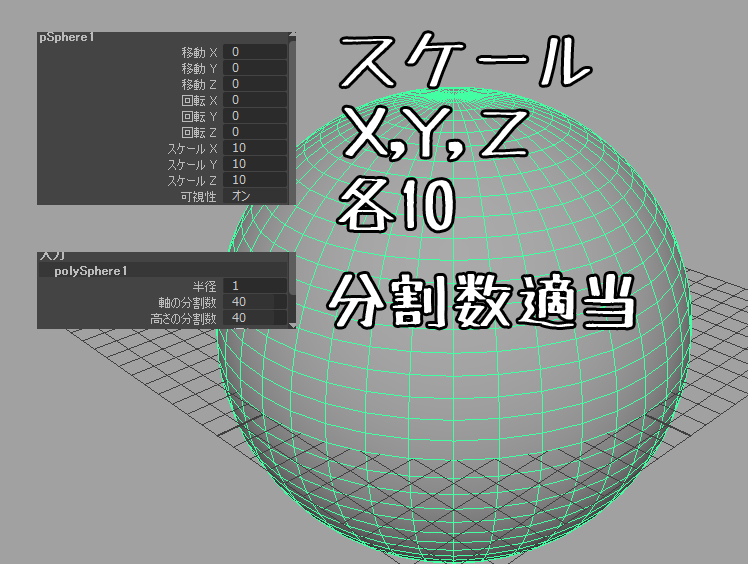
つづいて、展開する本体の平面オブジェクトです。
このスケールは31.4のサイズで作ります。(3.14の10倍)
分割数は細かめに…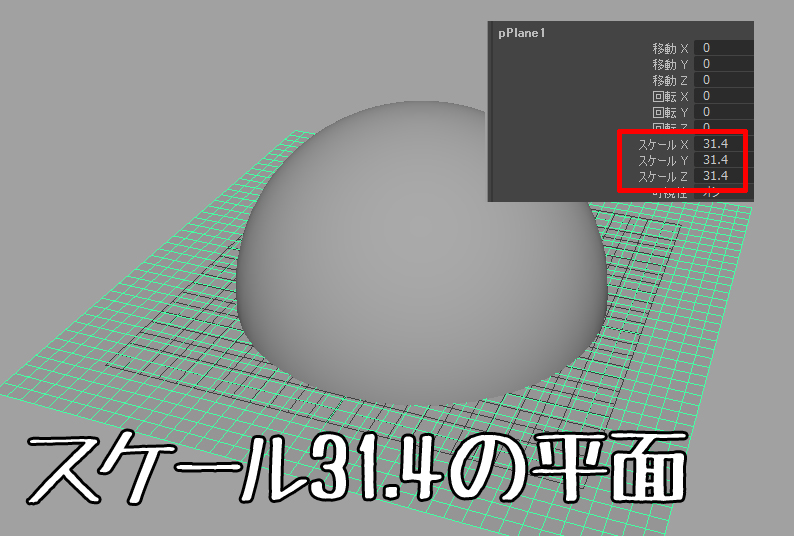
平面を球の前面に移動させます。
面倒な方は下図の赤枠内の数値を入力すればOK。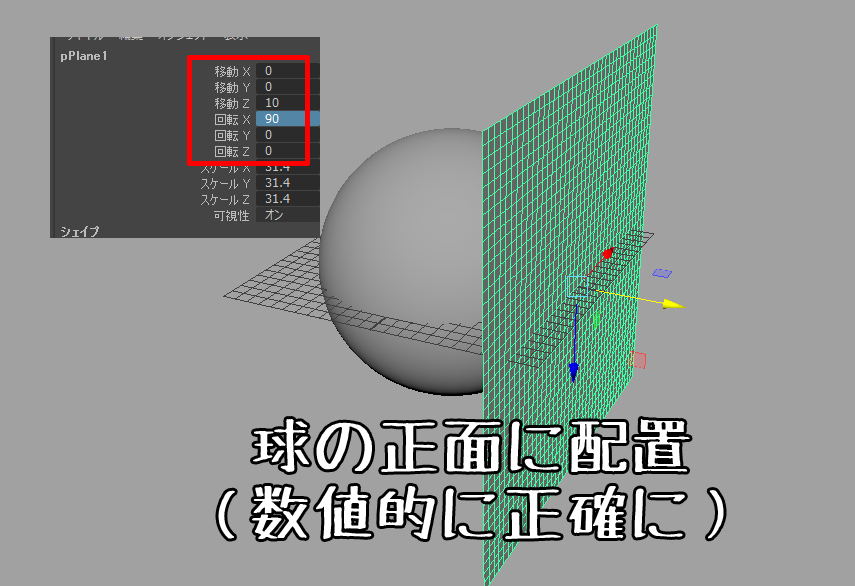
ベンドデフォーマーを平面オブジェクトに適用します。
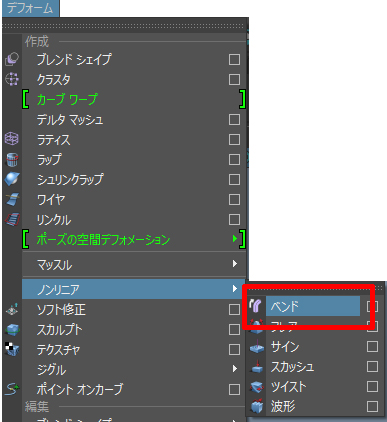
ベンドデフォーマーがどの方向に作用するのか
曲率を90に上げて動きを確認します。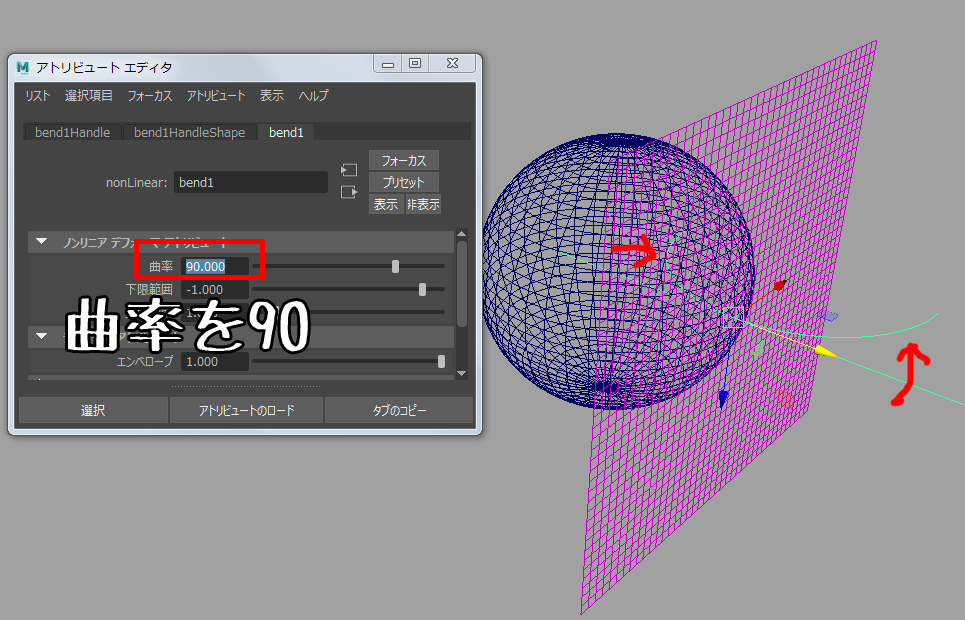
ベンドハンドルを回転させて、球体に巻きつくように操作します。
面倒な方は下図の赤枠の数値をそのまま入力しましょう。
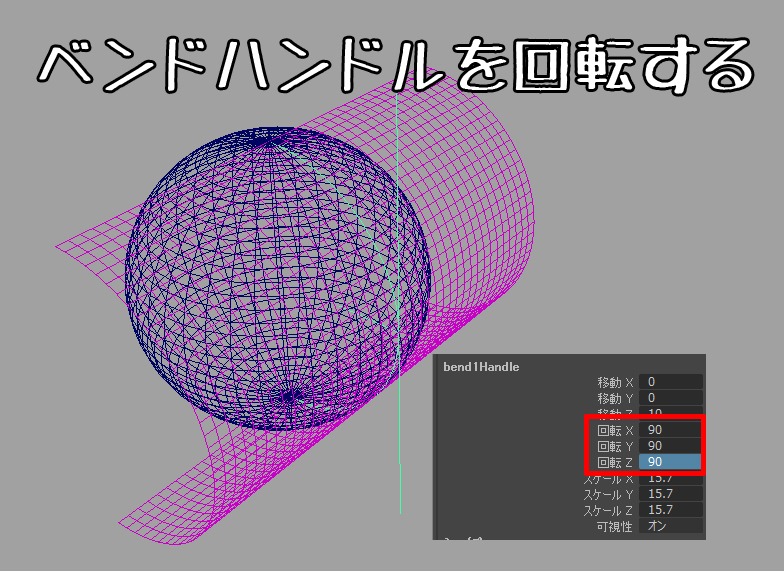
平面オブジェクトの選択に戻って、二つ目のベンドを適用します。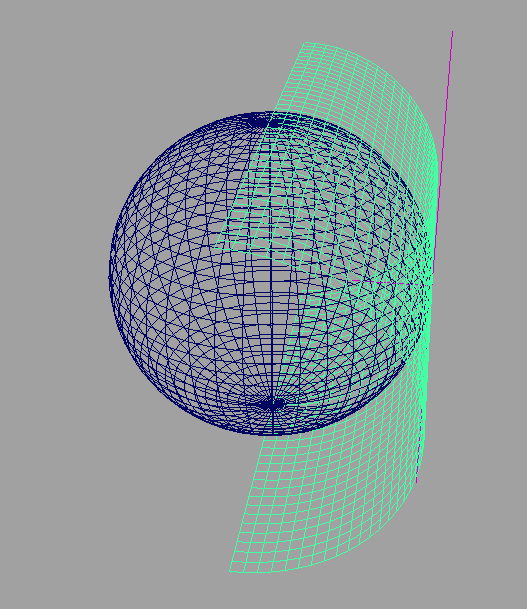
ふたつ目のベンドも同様に軸の調整をします。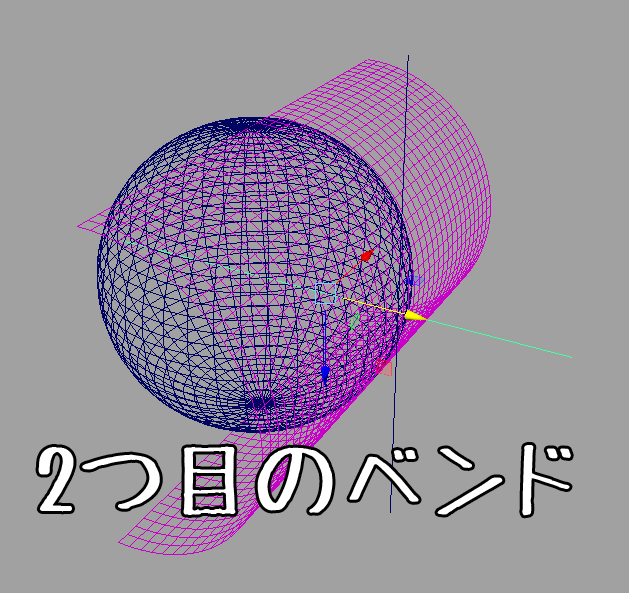
軸を調整しながら効果kの効き具合を把握しましょう。
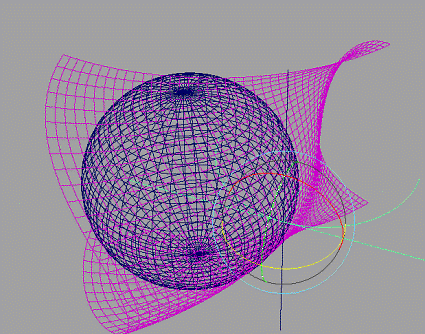
ふたつ目の軸回転は下図のようになります。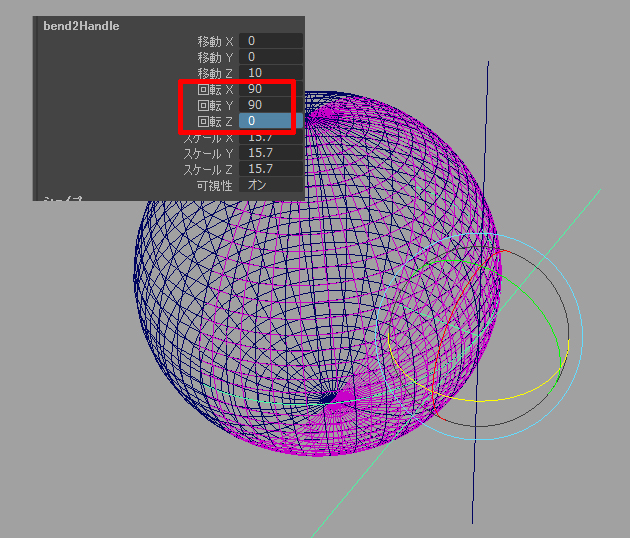
ふたつ目のベンドの「曲率」が現在90の状態だったので180にします。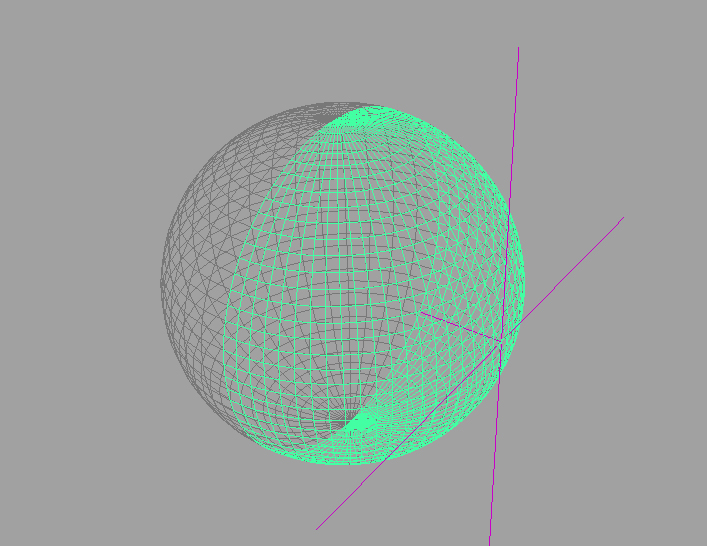
曲率を180にすると、ハンドルが小さくくるまってしまい、まきつく形になってしまいました。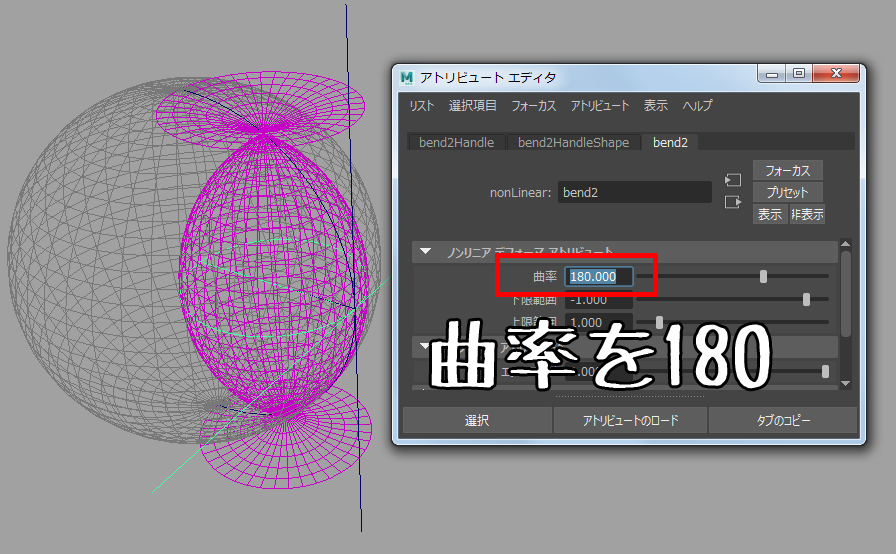
ハンドルのサイズを倍の31.4にします。するとぴったりのサイズになります。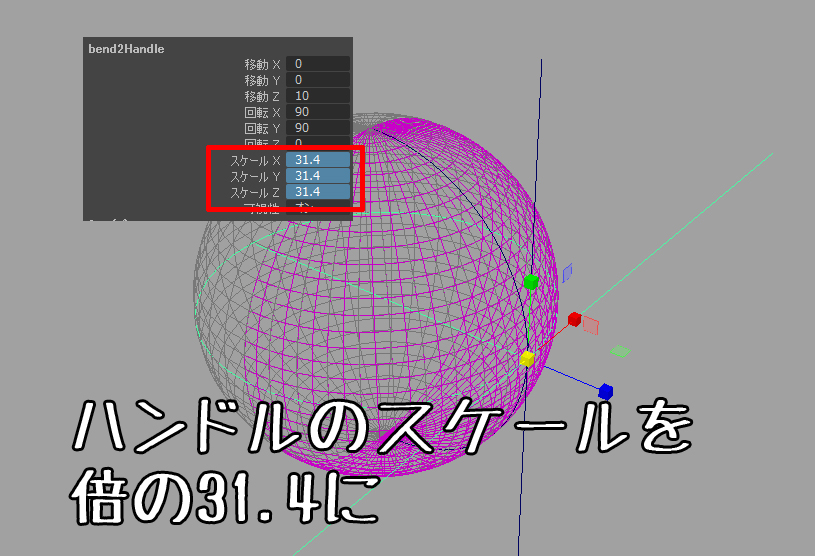
平面オブジェクトに選択を切り替えます。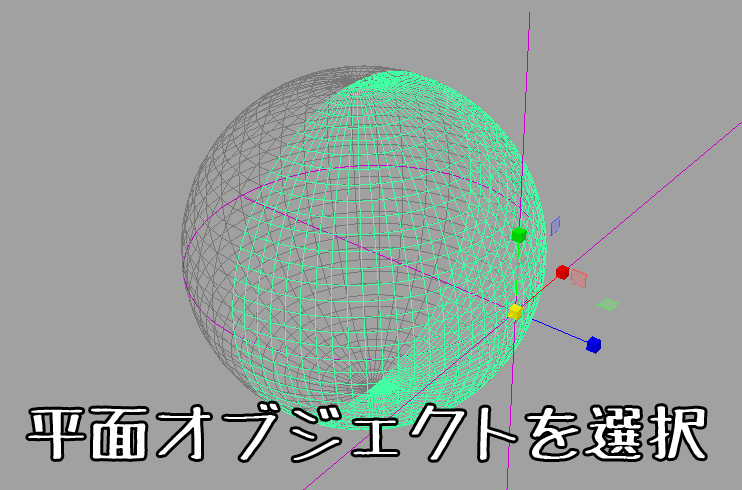
平面のサイズが半球分しかないので、横(X方向)のみ
倍のサイズに 拡大します。31.4→62.8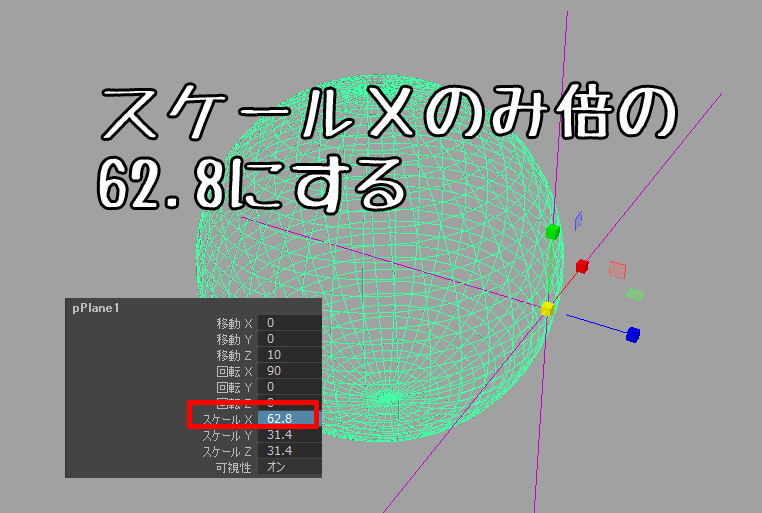
これで、完成です。
ふたつのベンドの「曲率」アニメーションの組み合わせで
このように展開するシーンが作れます。
地球儀→地図状に展開する動きなどに最適ですね。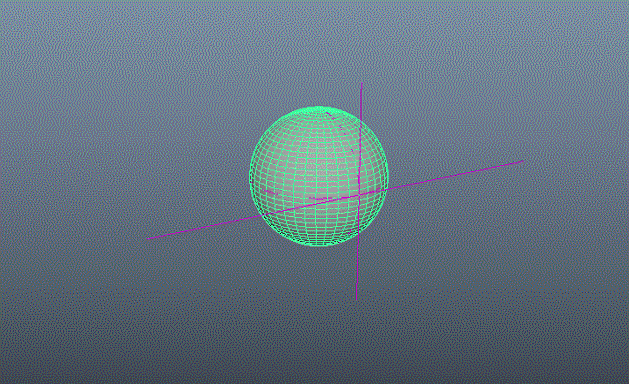
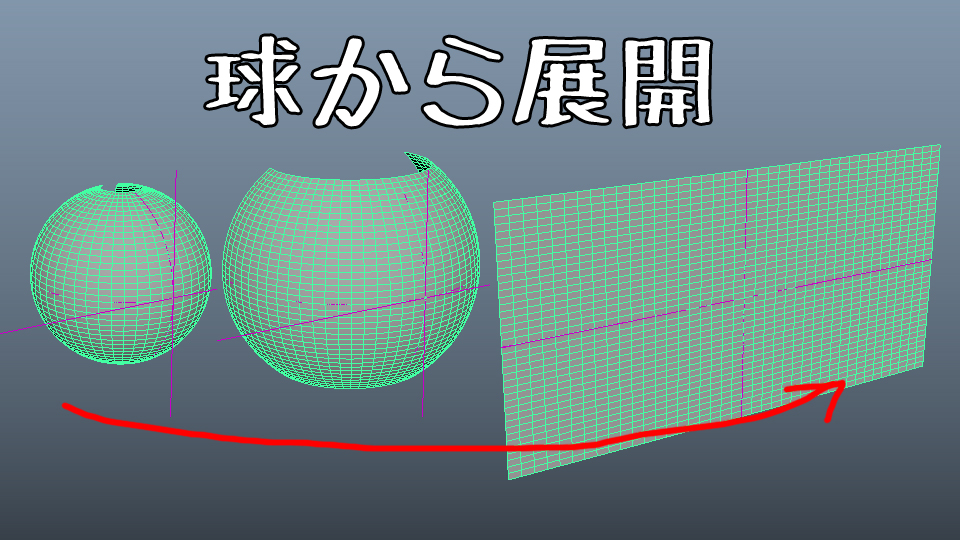
数値入力や位置合わせがいい加減だと、冒頭のようにうまくいかないことがありますので
今回は数値設定にこだわりましょう。
ではまた!
